การตั้งค่าอีเมล์บนแอปพลิเคชัน Gmail ที่เครื่อง Android
การตั้งค่าอีเมล์บนแอปพลิเคชัน Gmail
1.เปิดใช้งานแอปพลิเคชัน Gmail ที่ติดมากับตัวเครื่อง

2.ทำการเพิ่มอีเมล์ที่ต้องการใช้งาน ในที่นี้เราจะทำการเพิ่มแบบ Other เนื่องจากเป็นอีเมล์เฉพาะของโดเมน
ให้เข้าไปที่โปรไฟล์ด้านขวาบนของแอปพลิเคชัน > Add another account > เลือก Other
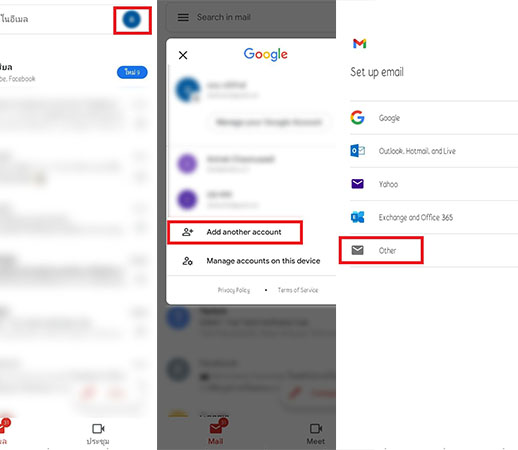
หรือจะเพิ่มจาก Settings โดยไปที่ด้านซ้ายบนของแอปพลิเคชัน > Settings > Add account > เลือก Other
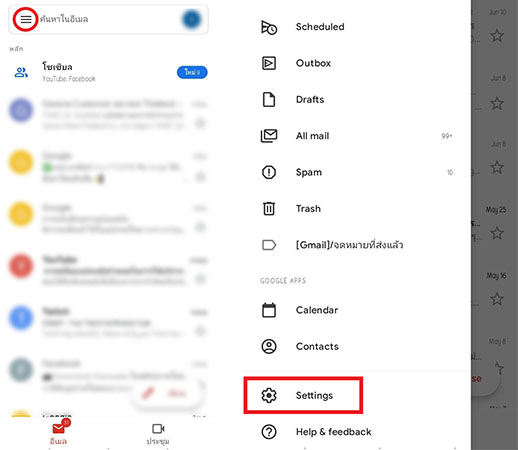
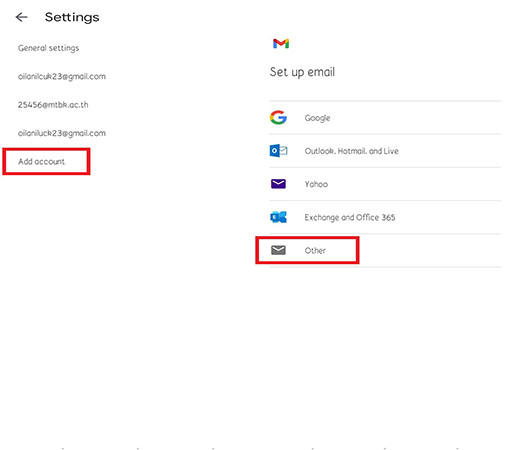
3.หลังจากเลือกโดเมนของอีเมล์เรียบร้อย ให้ทำการใส่ชื่ออีเมล์ที่ต้องการใช้งาน และเลือกประเภทของอีเมล์เป็น POP3 หรือ IMAP
พร้อมกับใส่รหัสผ่านของอีเมล์ให้เรียบร้อย
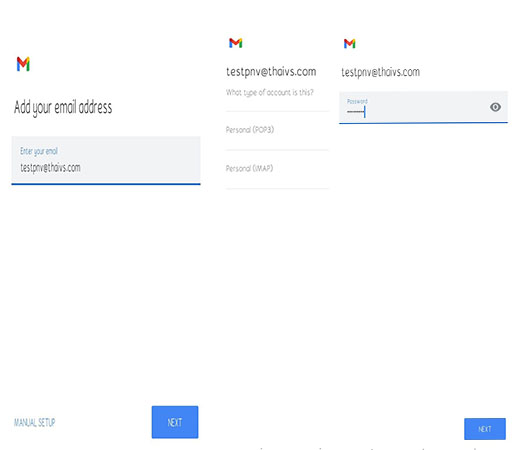
4.ตั้งค่าในการใช้งานอีเมล์
Username = ชื่ออีเมล์ผู้ใช้งาน
Password = รหัสผ่านของอีเมล์ผู้ใช้งาน
Server = เมล์เซิฟเวอร์ของการรับอีเมล์
SMTP Server = เมล์เซิฟเวอร์ของการส่งอีเมล์
Delete email from server = ตัวเลือกเมื่อทำการลบอีเมล์จะให้ลบอีเมล์ที่เซิฟเวอร์ด้วยหรือไม่ (มีเฉพาะการตั้งค่าอีเมล์แบบ POP3)
เมื่อทำการตั้งค่า Incoming (การตั้งค่าของ IMAP และ POP3 จะคล้ายกันเพียงแต่ IMAP จะไม่มีการตั้งค่า Delete email from server) และ Outgoing ของอีเมล์เสร็จเรียบร้อย
การตั้งค่าส่วนต่อไปจะเป็นการตั้งค่าชื่อที่ใช้แสดงในแอปพลิเคชัน Gmail และชื่อที่จะใช้แสดงเมื่อทำการส่งออกอีเมล์
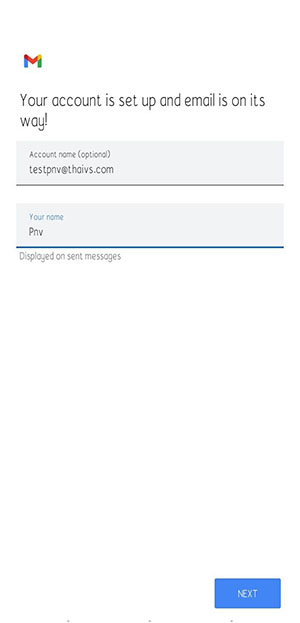 5.ตั้งค่าเฉพาะของอีเมล์ โดยจะให้ทำการดึงข้อมูลอัติโนมัติทุกกี่นาที , ให้แจ้งเตือนเมื่อมีอีเมล์เข้ามาหรือไม่, ดึงข้อมูลสำหรับอีเมล์นี้หรือไม่,
5.ตั้งค่าเฉพาะของอีเมล์ โดยจะให้ทำการดึงข้อมูลอัติโนมัติทุกกี่นาที , ให้แจ้งเตือนเมื่อมีอีเมล์เข้ามาหรือไม่, ดึงข้อมูลสำหรับอีเมล์นี้หรือไม่,
ดาวน์โหลดไฟล์แนบทุกครั้งที่มีการเชื่อมต่อไวไฟหรือไม่ (รูปด้านซ้ายจะเป็นการตั้งค่าอีเมล์แบบ POP3 และรูปด้านขวาจะเป็นการตั้งค่าอีเมล์แบบ IMAP)
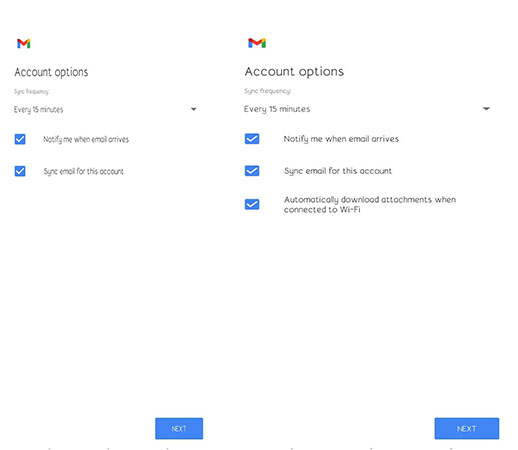 6.เมื่อตั้งค่าการใช้งานอีเมล์เสร็จเรียบร้อยครบถ้วน จะได้หน้า Inbox ตามภาพด้านล่าง
6.เมื่อตั้งค่าการใช้งานอีเมล์เสร็จเรียบร้อยครบถ้วน จะได้หน้า Inbox ตามภาพด้านล่าง

 ภาษาไทย
ภาษาไทย English
English